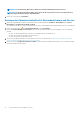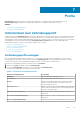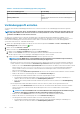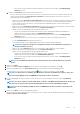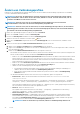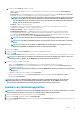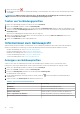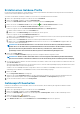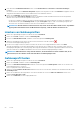Users Guide
4. Klicken Sie auf das Symbol .
5. Um das Profil zu löschen, klicken Sie auf Ja für die Meldung „Löschen bestätigen“ oder, um die Löschen-Aktion abzubrechen, klicken
Sie auf Nein.
ANMERKUNG: OMIVV verwaltet jedoch keine Hosts, die Bestandteil des Verbindungsprofils sind, das Sie gelöscht
haben, bis diese Hosts zu einem anderen Verbindungsprofil hinzugefügt werden.
Testen von Verbindungsprofilen
1. Klicken Sie in OpenManage Integration for VMware vCenter auf Verwalten.
2. Klicken Sie auf Profile, und klicken Sie dann auf Anmeldeprofile.
3. Erweitern Sie Anmeldeprofile, und klicken Sie auf die Registerkarte Verbindungsprofile. Wählen Sie dann ein Verbindungsprofil aus.
4. Wählen Sie im Dialogfeld Verbindungsprofil testen die Hosts aus, die Sie testen wollen, und klicken Sie anschließend auf das Symbol
Verbindung testen.
Wenn Sie kein Verbindungsprofil auswählen, dauert der Test einige Zeit.
5. Klicken Sie zum Abbrechen aller ausgewählter Tests und zum Beenden des Testens auf Alle Tests abbrechen. Klicken Sie im
Dialogfeld Tests abbrechen auf OK.
6. Klicken Sie auf Abbrechen, um den Vorgang abzubrechen.
Informationen zum Gehäuseprofil
OMIVV kann alle mit den durch OMIVV verwalteten Dell Servern verbundenen Dell Gehäuse überwachen. Für die Überwachung des
Gehäuses wird ein Gehäuse-Profil benötigt. Sie können das Gehäuseprofil durch Ausführung folgender Aufgaben verwalten:
• Anzeigen des Gehäuseprofils. Siehe Anzeigen des Gehäuseprofils.
• Erstellen eines Gehäuseprofils. Siehe Erstellen eines Gehäuseprofils.
• Bearbeiten eines Gehäuseprofils. Siehe Bearbeiten eines Gehäuseprofils.
• Löschen eines Gehäuseprofils. Siehe Löschen eines Gehäuseprofils.
• Testen eines Gehäuseprofils. Siehe Testen eines Gehäuseprofils.
Anzeigen von Gehäuseprofilen
Stellen Sie sicher, dass Sie ein Gehäuseprofil erstellen oder ein Gehäuseprofil vorhanden ist, bevor Sie die Anzeige starten.
Nachdem eines oder mehrere Gehäuseprofile erstellt wurden, können diese auf der Seite „Gehäuseprofile“ angezeigt werden.
1. Klicken Sie in OpenManage Integration for VMware vCenter auf Verwalten.
2. Klicken Sie auf Profile, und klicken Sie dann auf Anmeldeprofile.
3. Erweitern Sie Anmeldeprofile, und klicken Sie auf die Registerkarte Gehäuseprofile.
Die Gehäuseprofile werden angezeigt.
4. Um alle zugehörigen Gehäuse anzuzeigen, klicken Sie auf das Symbol für
wenn mehrere Gehäuse mit dem Gehäuseprofil
verbunden sind.
5. Zeigen Sie auf der Seite Gehäuseprofile die Gehäuseinformationen an.
Tabelle 8. Informationen zum Gehäuseprofil
Gehäusefelder Beschreibung
Profilname Zeigt den Namen des Gehäuseprofils an
Beschreibung Zeigt eine Beschreibung an, falls vorhanden
Gehäuse-IP/Hostname Zeigt die IP-Adresse oder den Hostnamen des Gehäuses an
Service-Tag-Nummer des Gehäuses Zeigt die dem Gehäuse zugewiesene eindeutige Kennung an
Date Modified (Geändertes Datum) Zeigt das Datum an, an dem das Gehäuseprofil geändert wurde
48 Profile